Pada blog-blog sebelumnya pernah dijelaskan pembuatan JMS Queue Module oleh Bang Hito (LINK) dan juga Bang Andre (LINK), seperti yang dijelaskan Bang Hito, perbedaan antara JMS Queue dan JMS Topic dapat dilihat pada domain pesan, dimana domain pesan pada JMS Topic berupa publish subscribe.
Secara garis besar pembuatan JMS Topic tidak jauh berbeda dengan pembuatan JMS Queue, berikut langkah-langkahnya:
- Buka Admin Console weblogic server.
- Buatlah sebuah JMS Server (Bila ingin menggunakan existing JMS Server langsung ke langkah 3), langkah ini cukup mirip dengan blog Bang Andre namun ada sedikit perbedaan yang tidak begitu signifikan.
Untuk membuat JMS Server, pada Domain Structure, pilihlah Services > Messaging > JMS Servers.
Pada tampilan JMS Server pilihlah tombol New untuk membuat JMS Server baru.

Tentukan nama dari JMS Server, lalu klik tombol Next.

Pilihlah Filestore yang akan digunakan untuk menyimpan data JMS (Optional). Filestore juga dapat dibuat dengan menekan tombol "Create New Filestore" lalu memilih jenis Filestore, dimana pilihan JDBC store untuk menyimpan data JMS pada database, dan pilihan File store menyimpan pada suatu file.

Pilih target server/cluster dimana JMS Server akan ditempatkan, lalu klik tombol Finish.

- Buatlah sebuah JMS Module (Bila ingin menggunakan existing JMS Module langsung ke langkah 4) langkah ini cukup mirip dengan blog Bang Hito dan Bang Andre namun ada sedikit perbedaan yang tidak begitu signifikan.
Untuk membuat JMS Module, pada Domain Structure, pilihlah Services > Messaging > JMS Modules.

Pada tampilan JMS Module pilihlah New untuk membuat JMS Module baru.

Tentukan nama dari JMS Module, tentukan nama descriptor, tentukan lokasi pada domain (optional), lalu klik tombol Next.

Centang lokasi server/cluster yang diinginkan, lalu klik Next

Centang , lalu klik Finish.

- Membuat Subdeployment (Bila menggunakan JMS Module existing yang sudah memiliki subdeployment dapat langsung ke langkah 5), Subdeployment merupakan mekanisme dimana resource JMS Module (seperti topic, queue, connection factory) dikelompokkan dan ditargetkan ke resource server (seperti JMS server, instance server, SAF agent, atau cluster).
Contoh penggunaan subdeployment yang paling mudah adalah bila JMS System Module mengarah ke suatu server/cluster yang memiliki banyak JMS Server (misal ada 2), subdeployment ini yang akan menentukan JMS Server mana yang akan diakses.
Pilihalah JMS Server yang baru saja kita buat

Pilihlah Tab Subdeployments

Klik tombol New

Tentukan nama Subdeployment lalu klik tombol Next

Tentukan Server/Cluster/JMS Server yang dituju oleh Subdeployment

- Membuat Connection Factory (Bila mengggunakan existing JMS Module yang sudah memiliki Connection Factory langsung ke langkah 6), Connection Factory digunakan untuk membuat JMS Connection oleh JMS Client.
Pada halaman JMS System Module yang telah dibuat (pada tab Configutation) pilih New

Pilihlah Connection Factory, lalu klik Next

Tentukan nama connection factory, JNDI, lalu klik Next. untuk menggunakan connection factory default dari weblogic gunakan nama JNDI sebagai berikut (pilih salah satu):
> weblogic.jms.ConnectionFactory
> weblogic.jms.XAConnectionFactory

Tentukan target dari Connection Factory untuk menentukan JMS Server tertentu klik tombol Advanced Targeting lalu pilih Subdeployment yang merujuk ke JMS Server tersebut, klik Finish - Membuat JMS Topic, seperti pada pembuatan Connection Factory, Pada halaman JMS System Module yang telah dibuat (pada tab Configutation) pilih New, lalu pilih Topic lalu klik Next

Tentukan nama dari Topic, dan JNDInya

Pilihlah Subdeployment yang diinginkan, lalu klik Finish

- Membuat Durable Subscriber pada JMS Topic, Durable Subscriber dapat dibuat pada aplikasi (contoh: OSB) ataupun pada weblogic.
Pilihlah JMS Topic yang sudah dibuat sebelumnya pada halaman JMS Module
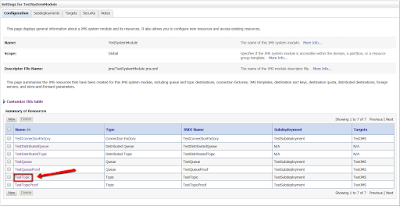
Masuk ke Tab Monitoring

Pilih Tab Durable Subscribers, lalu klik tombol New


Isilah Nama Subscription dan Client ID Subscriber

Pembuatan JMS Topic selesai, sekian penjelasan dari saya :)


No comments:
Post a Comment